Acer KG241YU User Manual
Browse online or download User Manual for TVs & monitors Acer KG241YU. Acer KG241YU User Manual
- Page / 33
- Table of contents
- BOOKMARKS
- LCD монитор от Acer 1
- Информация за Вашата 3
- Достъпност 4
- Безопасно слушане 4
- Предупреждения 4
- Среди с опасност от експлозия 6
- Намерете зоната си на комфорт 8
- Грижете се за зрението си 8
- СЪДЪРЖАНИЕ 10
- Разопаковане 11
- Мерки за безопасност 14
- Почистване на монитора 14
- Икономия на енергия 15
- Конектор Извод Предназначение 16
- Инсталация 19
- Контроли на потребителя 20
- 1. Режим 21
- 3. Сила на звука 21
- 4. Избор на вход 21
- 5. Меню с функции 21
- Страница с функции 23
- Отстраняване на неизправности 31
- Declaration of Conformity 33
Summary of Contents
LCD монитор от Acer Ръководство за потребителя
СЪДЪРЖАНИЕРазопаковане... 1Монтиране/демонтиране на основа ...
BG-1РазопакованеПри разопаковането на монитора проверете дали в кашона се съдържат следните елементи и запазете опаковъчните материали, в случай че се
BG-2Монтиране/демонтиране на основаБележка: Извадете монитора и основата на монитора от опаковката. Внимателно поставете монитора с лице надолу върху
BG-3Настройка на положението на екранаЗа да намерите оптималната позиция за гледане на екрана, можете да промените височината и наклона на монитора.•
BG-4Свързване на захранващия кабел• Първо проверете дали захранващият кабел отговаря на напрежението във Вашия регион.• Мониторът е с универсално за
BG-5Икономия на енергияМониторът ще влезе в режим “Power Saving” (Икономия на енергия) чрез контролния сигнал от контролера на дисплея, както е показа
BG-6Конектор Извод ПредназначениеКабел с 19 щифта за цветен сигнал* * само за определени моделиКабел с 20 щифта за ц
BG-7Таблица със стандартни временаРежим Резолюция1 VGA 640 x 480 60 Hz2 VGA 640 x 480 72 Hz3 VGA 640 x 480 75 Hz4 MAC 640 x 480 66,66 Hz5 VESA 720 x 4
BG-8* Само за HDMI 1.4** Само за DisplayPort/HDMI 2.0Забележка: DisplayPort/HDMI поддържат технология AMD FreeSync и целеви графични AMD решения. Отно
BG-9ИнсталацияЗа да инсталирате монитора в хост системата си, следвайте стъпките по-долу: Стъпки1. 1-1 Свържете DP кабела (само за модел с DP вход)а.
Changes may be made periodically to the information in this publication without obligation to notify any person of such revisions or changes. Such cha
BG-10Контроли на потребителяВъншно управлениеИкона Елемент ОписаниеБутон за захранване/индикаторИзключва/включва монитора. Синьото показва, че монитор
BG-11Конфигуриране на настройките на OSDOSD може да се използва за регулиране на настройките на Вашия LCD монитор. Натиснете бутона MENU, за да отвори
BG-12Настройка на Volume (Силата на звука)Отворете контролите на Volume (Сила на звука) и настройте Volume (Сила на звука) с помощта на стрелките. Ког
BG-13Страница с функцииОтворете страницата с функции, за да изберете функциите Picture (Картина), Color (Цвят), Audio (Звук), Gaming (Игри), OSD или S
BG-147. Blue Light (Синя светлина): филтрира синята светлина като регулира степента на показване на Blue Light (Синя светлина) - 80%, 70%, 60%, 50%.8.
BG-15Настройка на Color (Цвят)1. Натиснете бутона MENU, за да отворите OSD.2. С помощта на клавишите / изберете Color (Цвят) от OSD. Отидете до елем
BG-167. 6-axis Hue (6-осев нюанс): Регулирайте нюанса на red (червено), green (зелено), blue (синьо), yellow (жълто), magenta (магента) и cyan (циан).
BG-17Настройка на Gaming (Игри)1. Натиснете бутона MENU, за да отворите OSD.2. С помощта на клавишите / изберете Gaming (Игри) от OSD. Отидете до ел
BG-18Конфигуриране на OSD1. Натиснете бутона MENU, за да отворите OSD.2. С помощта на клавишите / изберете OSD от OSD. След това отидете до настройк
BG-19Конфигуриране на System (Система)1. Менюто System (Система) може да се използва за избор на Input (Входен сигнал), Wide Mode (Режим "Широк е
iiiСпециални бележки относно LCD мониторитеПосочените по-долу особености са нормални за LCD мониторите и не означават наличие на проблем.• Поради прир
BG-2011. HDMI Black Level (HDMI ниво на черното): Можете да изберете нивото на черното под HDMI източник. Опциите са Normal (Нормално) и Low (Ниско).1
BG-21Отстраняване на неизправностиПреди да дадете LCD монитора на сервиз, вижте списъка по-долу, за да проверите дали можете сами да откриете проблема
BG-22
BG-23Acer America Corporation333 West San Carlos St.,Suite 1500San Jose, CA 95110U. S. A.Tel : 254-298-4000Fax : 254-298-4147www.acer.comFederal Commu
ivДостъпностУверете се, че контактът, в който ще включите захранващия шнур, е лесно достъпен и е максимално близо до оборудването. Когато трябва да пр
v• Ако се използвате удължител с този продукт, убедете се, че общият ампераж на включеното оборудване към този удължител не превишава допустимият ампе
viЗабележка:Регулирайте само настройките включени в инструкциите за употреба, тъй като неподходящата промяна на останалите настройки може да доведе до
viiТози продукт се продава с активирано управление на захранването:• Активиране на чакащия режим на дисплея след 15-минутна липса на потребителска акт
viiiпериоди на работа, неправилната стойка, лошите навици за работа, стреса, неправилните условия на работа, здравословното състояние и други фактори
ix• Не допускайте поява на отблясъци и отражения чрез:• поставяне на дисплея по такъв начин, че прозорците или източниците на светлина да се падат отс
More documents for TVs & monitors Acer KG241YU



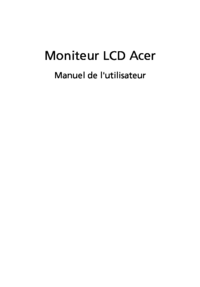






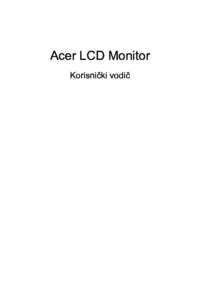



 (28 pages)
(28 pages) (21 pages)
(21 pages) (28 pages)
(28 pages) (23 pages)
(23 pages)

 (28 pages)
(28 pages) (28 pages)
(28 pages)







Comments to this Manuals